الأسئلة الشائعة حول Apple Music: كيف يمكنني التحقق من اشتراكي في Apple Music؟
من الأفضل أن تفعل بعض الطرق لتتعلم كيف يمكنك إدارة اشتراكات منصة الموسيقى الخاصة بك على الإنترنت. هذا أيضًا هو الأفضل إذا كنت تريد التأكد من إجراء مراقبة مناسبة للأدوات والأنظمة الأساسية التي استخدمتها معظم الوقت ، مثل Apple Music. يعد هذا أيضًا أمرًا جيدًا خاصةً إذا كانت لديك بعض الأفكار حول إلغاء أو تجديد اشتراكك في Apple Music. يمكن أن يعمل أيضًا كمرجع في حالة رغبتك في إجراء بعض التغييرات على اشتراكك الحالي.
مهما كان السبب الذي قد يكون لديك ، إنه لأمر رائع أن يكون لديك إجابات على هذا السؤال الشائع الذي يطرحه مستخدمو Apple Music عادةً ، "كيف أتحقق من اشتراكي في Apple Music؟ " سبب وجودنا هنا هو مناقشة بعض الأشياء التي يمكننا استخدامها كدليل حتى نتمكن من إدارة حساب Apple Music الخاص بك بشكل صحيح.
محتوى المادة الجزء 1. تعامل مع اشتراك Apple Music الخاص بكالجزء 2. طريقة أسهل للوصول إلى الأغاني التي تحبها من Apple Musicالجزء 3. لتلخيص كل شيء
الجزء 1. تعامل مع اشتراك Apple Music الخاص بك
تتيح خطة Apple Music للمستخدمين الوصول إلى Apple Music على جميع أجهزتهم مقابل رسوم شهرية. يمكن لمشتركي Apple Music استخدام التطبيق أو تنزيل الأغاني أو مشاهدة عرض الأغاني الممتع أو الوصول إلى Apple بالكامل الصوت ضياع وكتالوج Dolby Atmos. تمنح خططها أيضًا الاستماع إلى الموسيقى بدون إعلانات ومشاهدة الفيديو بدون إعلانات والاستماع في وضع عدم الاتصال والوصول إلى راديو Apple Music. تأتي خطة الطالب أيضًا مع عرض محدود الوقت للوصول المجاني إلى Apple TV +.
كيف يمكنني التحقق من اشتراكي في Apple Music على الأجهزة المحمولة؟ تتمثل إحدى الطرق الأساسية للتحقق من اشتراكك في Apple Music في استخدام جهازك مثل iPhone أو iPad. إذا كنت ترغب في الوصول إلى اشتراكك في Apple Music أو إلغائه أو إجراء بعض التغييرات عليه ، باستخدام iPad أو iPhone ، فلدينا الخطوات التي يمكنك اتباعها أدناه.
- على جهاز iPhone أو iPad ، انتقل إلى رمز الإعدادات وافتحه. ثم ابحث عن iTunes & App Store ، وقم بالمرور فوقه.
- سترى معرف Apple الخاص بك ، اضغط عليه. يمكن رؤيته في الجزء العلوي من الشاشة ، ثم حدد خيار عرض معرف Apple.
- ثم عليك التمرير لأسفل ، ثم عندما ترى الاشتراكات ، اضغط عليها. ثم عليك اختيار خيار عضوية Apple Music.

بمجرد وصولك إلى هناك ، يمكنك الآن اختيار ما إذا كنت تريد تعديل الخطة التي لديك أم أنك تريد إلغاء عضويتك. إذا قررت إلغاء عضويتك ، فيمكنك اختيار النقر فوق خيار إلغاء العضوية الذي يمكن العثور عليه في الجزء السفلي من الشاشة.
يمكنك أيضًا استخدام تطبيق iTunes الخاص بك للوصول إلى اشتراكك في Apple Music. كيف أتحقق من اشتراكي في Apple Music عبر iTunes؟ دعونا نرى أدناه.
- على جهاز Mac أو الكمبيوتر الشخصي ، افتح تطبيق iTunes ، ثم انتقل إلى الحساب ، ثم من القائمة ، اختر عرض حسابي.
- في حالة الحاجة ، سيُطلب منك تقديم اسم المستخدم وكلمة المرور إلى حسابك.
- ثم ضمن الإعدادات ، من المتوقع أن ترى قسم الاشتراكات. هذا هو المكان الذي سترى فيه عدد الاشتراكات التي لديك ثم اضغط على خيار الإدارة.
- إذا كان لديك أكثر من اشتراك في Apple Music ، فعليك تحديده ، ثم النقر فوق تحرير.
يمكنك الآن اختيار خطة مختلفة إذا أردت. أو يمكنك أيضًا النقر فوق خيار إلغاء الاشتراك إذا كنت قد قررت أخيرًا الإلغاء.
كيف يمكنني التحقق من اشتراكي في Apple Music على جهاز Mac الخاص بي؟ لدينا طريقة أخرى لمشاركتها معك ، وهذه المرة أنت على وشك استخدام Mac App Store.
- افتح جهاز كمبيوتر Mac الخاص بك ، ثم انقر فوق المتجر.
- بمجرد دخولك إلى المتجر ، انقر فوق خيار عرض حسابي ، أو يمكنك أيضًا النقر فوق معرف Apple الخاص بك والذي يمكن العثور عليه في الجزء الأيسر السفلي من النافذة ، ثم اختر عرض المعلومات التي تظهر في الأعلى.
- اكتب معرف Apple وكلمة المرور إذا طُلب منك ذلك أو احتجت إليه.
- ثم انتقل إلى خيار الإدارة ، وتحته ، يجب أن ترى قسم الاشتراكات ، وهناك سترى اشتراكك في Apple Music. ثم اضغط على إدارة.
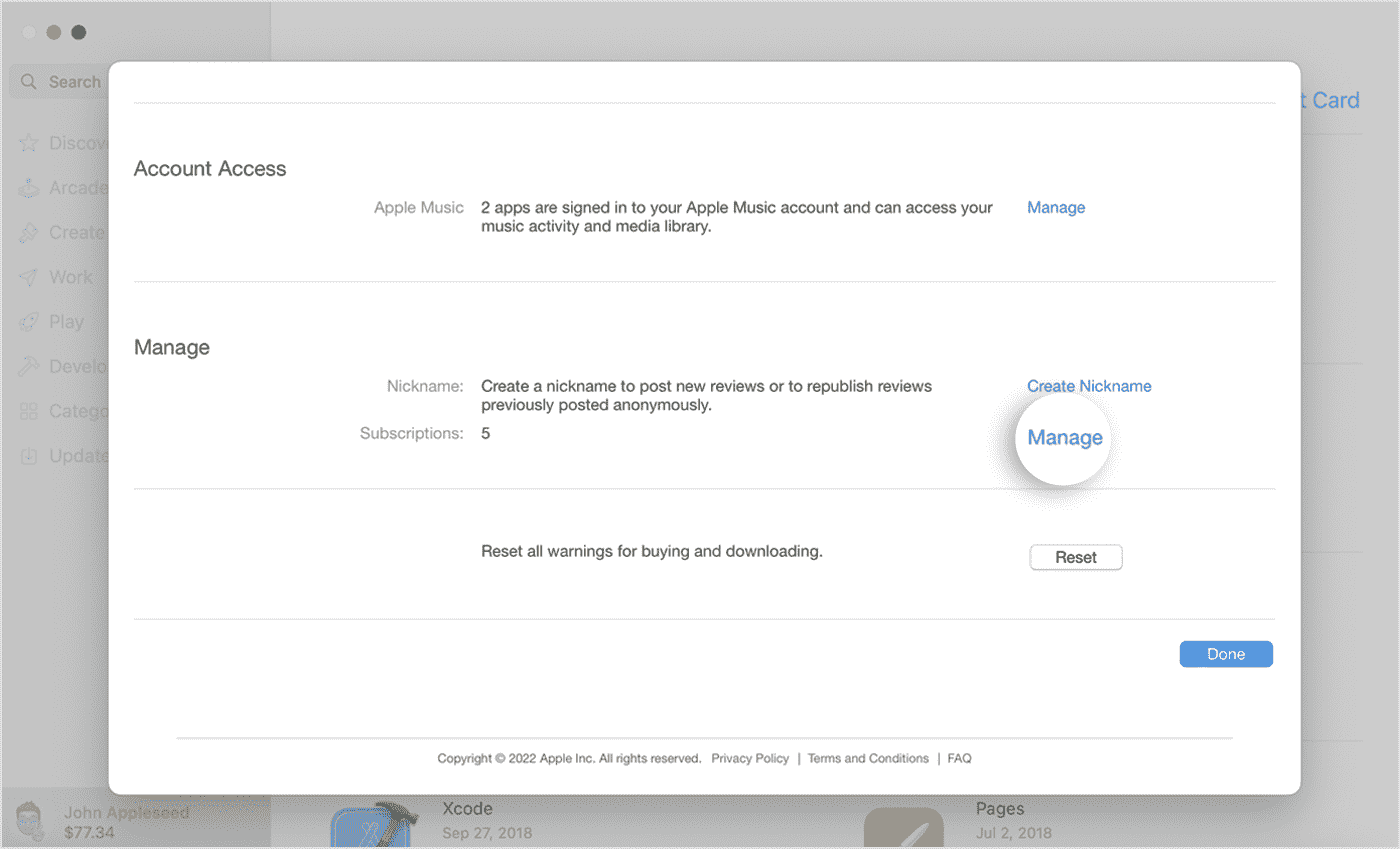
- انقر فوق تحرير بجوار اشتراك Apple Music. يمكنك التحقق من اشتراكات Apple Music النشطة الخاصة بك. يمكنك اختيار خطة مختلفة من خلال النقر عليها وتأكيد التغيير. أو للإلغاء ، انقر فوق إلغاء الاشتراك وتأكيد رغبتك في الإلغاء.
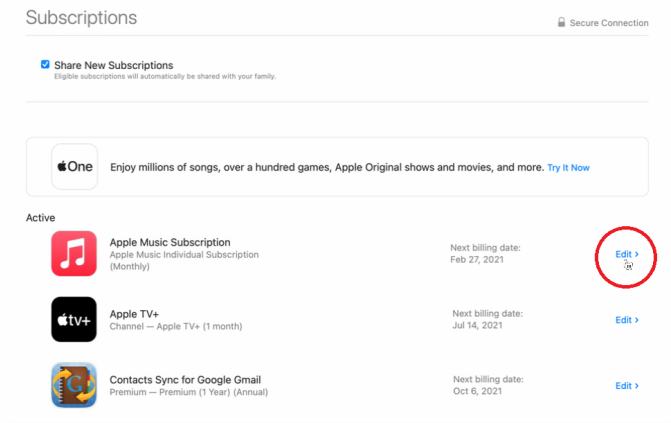
ومثل تلك التي ناقشناها أعلاه ، يمكنك أيضًا تغيير خطتك بالنقر فوق الخيار ثم تأكيد التغيير الذي تريده. يمكنك أيضًا إلغاء اشتراكك هنا. وإليك بعض الطرق التي يمكنك من خلالها تجاوز كل الأشياء التي يجب أن تكون على دراية بها في حالة رغبتك في إجراء بعض التغييرات على قائمة الأغاني الخاصة بك.
الجزء 2. طريقة أسهل للوصول إلى الأغاني التي تحبها من Apple Music
كيف أتحقق من اشتراكي في Apple Music؟ وعلى الرغم من أن كل شيء قد يتم الاعتناء به جيدًا من خلال الحقائق التي شاركناها أعلاه ، إلا أن البحث في الويب عن طرق أخرى ممكنة يمكن أن يكون مفيدًا أيضًا.
لكي تستمتع بـ Apple Music ، من الضروري أن تستفيد من أحد خطة الموسيقى الشهرية من Apple. من الضروري أيضًا أن يكون لديك اتصال إنترنت ثابت ، لتبدأ به. في حين يمكن الحصول على كل هذه الأشياء بسهولة ، قد لا يتمتع بعض الأشخاص بالرفاهية للاستفادة من أي منها منذ البداية. قد يكون هذا أمرًا وحيدًا للتعامل معه إذا كنت تحب الاستماع إلى Apple Music. إذن ، هل هناك أي طريقة أخرى للحصول عليها؟
يمكن أن يكون هذا ممكنًا من خلال استخدام أداة تسمى TunesFun محول ابل الموسيقى. بهذه البساطة ، يمكن أن تكون هذه الأداة مذهلة من نواح كثيرة. من سبب أنه يمكن أن يساعدك بكفاءة قم بتحويل أي أغاني Apple Music إلى MP3أو تنسيق AAC أو WAV بسرعة 16X أسرع بجودة بلا خسارة ، للتخلص من تشفير DRM للوصول إلى الأغاني دون عناء وطول الانتظار ، TunesFun Apple Music Converter قيد التشغيل.
وليس هذا فقط! الأداة أيضًا قادرة على منحك مزيدًا من الوقت للتفكير في الأشياء الأخرى التي تريد القيام بها. يمكنه تحويل ملفات الموسيقى الخاصة بك بسرعة ، وهو أسرع مما تتخيله! يمكنك أيضًا الاحتفاظ بالتفاصيل الضرورية الأخرى مثل علامات التعريف والبيانات الوصفية!
تخيل وجود أداة مثل هذه بجانبك! كما أنه ليس معقدًا للاستخدام والخطوات التي يجب عليك اتباعها خطوة بخطوة بسيطة. حتى المبتدئين الذين يستخدمون التطبيق سيكونون مندهشين جدًا من مدى تنوع هذه الأداة. لمساعدتنا في معرفة كيفية استخدام Apple Music Converter ، قدمنا دليلاً أدناه.
الخطوة الأولى. قم بتنزيل كافة البيانات المطلوبة لتثبيت ملف TunesFun Apple Music Converter على كمبيوتر Mac أو Windows. بمجرد تثبيت الأداة بشكل صحيح ، افتحها ثم ابدأ في إضافة ملفات الموسيقى للتحويل.

الخطوة 2. بمجرد إضافة جميع الملفات ، اختر التنسيق الذي تريده مما تقدمه الأداة الاحترافية ، ثم قم بإنشاء مجلد حيث ستحفظ فيه جميع ملفات الموسيقى بمجرد نجاح عملية التحويل في النهاية.

الخطوة 3. ثم اضغط على علامة التبويب تحويل! عليك فقط الانتظار لبضع دقائق حتى TunesFun أكمل Apple Music Converter العملية.

ثم يمكنك الآن الوصول إلى الأغاني التي قمت بتحويلها في المجلد الذي قمت بإنشائه في الخطوة 2. عندما يتعلق الأمر بهذه الأشياء ، TunesFun Apple Music Converter هو حقًا أفضل أداة!
الجزء 3. لتلخيص كل شيء
ليس من السهل أبدًا التعامل مع الأشياء الصحيحة التي يمكنك القيام بها إذا كنت ترغب في الاشتراك في منصات الموسيقى عبر الإنترنت للاستماع إلى الأغاني التي تحبها. تقدم المقالة دليلاً شاملاً حول كيفية التحقق من اشتراكي في Apple Music على أجهزة مختلفة. من ناحية أخرى ، في حالة عدم رغبتك في تجاوز متاعب إنشاء أو استخدام واحد ، فمن المستحسن جدًا استخدام أدوات احترافية مثل TunesFun محول ابل الموسيقى، أفضل محول يمكنك الحصول عليه على الإطلاق!
اترك تعليقا